如何在 2022 年创建 Snapchat 故事
按照这个 Snapchat 教程了解有关 Snapchat 故事的一切。 在这里,您将学习如何创建 Snapchat 故事和提示,这将帮助您充分利用 Snapchat 上的故事功能。
事实证明,Snapchat 是目前最受欢迎的应用程序之一。 Snapchat 允许我们分享图片、通话、视频通话等。它是您可能离不开的应用程序; 我知道我不能。 它只是有太多有趣的功能,例如换脸、故事和能够 同时使用两个过滤器.
毫无疑问,您已经听说过或阅读过您可以在 Snapchat 上创建的故事。 当您打开应用程序时,您会看到“故事”一词,但由于您可能不太熟悉它,因此尚未点击该按钮。
嘿,我明白了,您不想通过使用您不太熟悉的功能意外发送图片。 继续阅读以了解如何快速创建自己的 Snapchat 故事。
Contents [show]
如何创建 Snapchat 故事
在 Snapchat 上创建故事比您想象的要容易得多。 您需要做的第一件事是打开应用程序并通过长按底部的大圆圈来录制视频,或者只是点击它来拍照。
完成此操作后,您将在底部看到一个带有加号的页面图标,点击它以将内容添加到您的故事中。 如果您想在一天中不时添加内容,这很好。
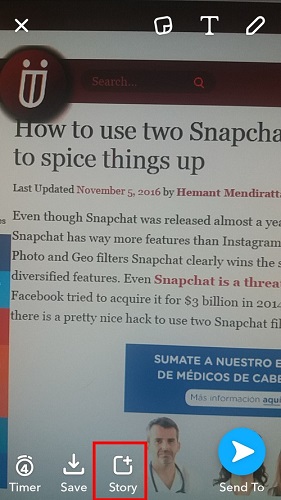
如果要背靠背添加内容,则需要点击带有加号的页面图标,该加号将与您的故事位于同一行。
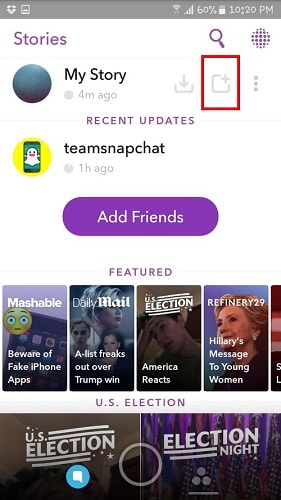
拍照后,点击发送按钮,图像将自动保存到您的故事中。 如果您想查看到目前为止的内容,请点击“我的故事”,您将看到您的故事与您的朋友看到的完全一样。
您还需要决定希望图片在故事中出现多长时间。 要设置时间,您需要点击左下角的计时器图标。

您可以选择最长 10 秒或最短 1 秒的曝光时间。 一旦你选择了时间,点击它,秒数就会被保存下来。
您甚至可以通过相机胶卷在 Snapchat 上制作故事, 一次添加多个快照. 与 Instagram 不同, Snapchat 没有 15 秒的故事限制。
创建 Snapchat 故事时的有用提示
你可以通过点击向下的箭头来保存你的故事,它会进入你的记忆。
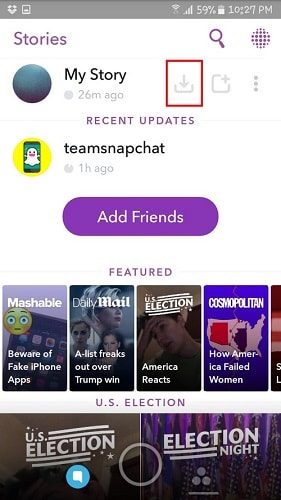
您还可以通过点击顶部的第一个图标将表情符号添加到您的 Snapchat 故事中。 打开后,您可以向左或向右滑动以访问要使用的表情符号。 通过放大表情符号,您可以将它们放大到您想要的大小。
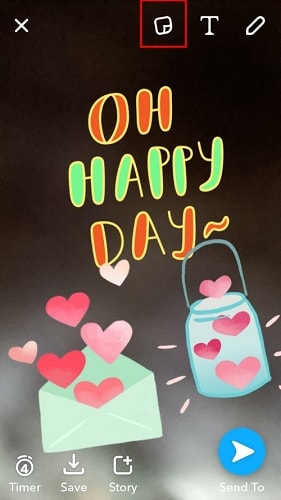
T 符号可让您在故事中添加文字,以防万一您想以书面形式指出某些内容,但您也可以画画。
铅笔图标可让您在图片上绘制多种颜色供您选择。 我要添加的一件事是可以选择决定文字的厚度,但希望他们稍后会添加。
您还可以通过为要包含在故事中的图片添加过滤器来增加趣味性。 您可以通过从设备显示屏的边缘从左向右滑动来做到这一点。 如果您对看到的选项不满意,请继续滑动直到看到您喜欢的内容。
如何从 Snapchat 故事中删除图片或视频
我们都会犯错。 您在故事中添加了一些您希望没有的内容,但不用担心,您可以快速删除它。 当您第一次打开应用程序时,选择它说故事的位置。 这将是右下角的三个圆圈。
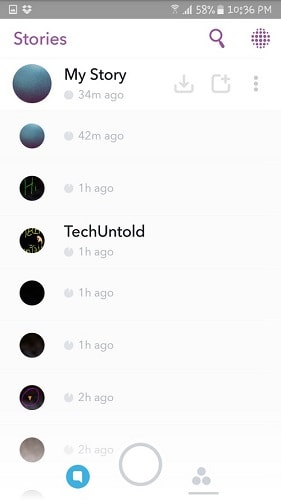
单击故事所在行上的三个垂直点。 您现在应该可以看到添加到故事中的每张图片和视频。 选择您要擦除的部分,在底部,您会看到一个垃圾桶图标,选择它,该部分现在就消失了。
总结
一旦你掌握了它并知道如何使用它的功能,Snapchat 就会很有趣。 许多其他应用程序 复制 它的特点和 Instagram 甚至对其进行了扩展. 不要害怕使用这些功能只是为了看看它的作用。 在您添加联系人之前,其他人无法看到它。
既然您知道如何创建 Snapchat 故事,请打开该应用程序并开始分享! 如果您有任何问题,请随时在评论中告诉我它们是什么。